Import/Export
Mit den Funktionen dieser Funktionsgruppe findet der Datenaustausch zwischen HiCAD und LogiKal statt.
|
|
Import - Fassade+Einsatzelemente aus vorhandener LogiKal-Position einfügen |
|
|
Mehrere Fassaden + Einsatzelemente eines LogiKal-Projekts einfügen |
|
|
Metallbau > Import/Export > Import 
Import - Fassade+Einsatzelemente aus vorhandener LogiKal-Position einfügen
Mit dieser Funktion lassen Fassaden und Einsatzelemente aus LogiKal-Positionen in die Konstruktion einfügen.
Nach dem Aufruf der Funktion wird das LogiKal-Fenster der Projektverwaltung geöffnet.
Nach Auswahl des Projekts wird das Fenster Einbauoptionen angezeigt.
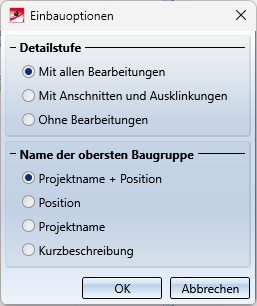
Wählen Sie die gewünschten Optionen und dann OK.
Es wird eine Vorschau der Logikal-Position angezeigt. Bestimmen Sie dann einen Passpunkt auf dem Teil und anschließend die Lage dieses Punktes in der Konstruktion.
Sind beim Import Fehler aufgetreten oder kann die Position gar nicht importiert werden, dann wird dies in einem Fehlerprotokoll angezeigt.
![]() Hinweis:
Hinweis:
Bei Profilen und Gläsern, die über die LogiKal-Positionsdatenbank in HiCAD importiert werden, wird der LogiKal-Positionsname als HiCAD-Teileattribut übernommen. In der Maske der Teileattribute finden Sie dafür das Attribut LogiKal-Pos. Name.
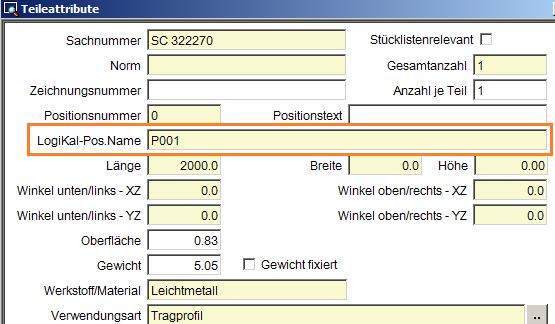
Teileattribute (Ausschnitt)
Metallbau > Import/Export > Import > Mehrere Fassaden + Einsatzelemente 
Mehrere Fassaden + Einsatzelemente eines LogiKal-Projekts einfügen
Mit dieser Funktion lassen sich alle Positionen eines LogiKal-Projektes oder alle markierten Positionen eines Projektes in einem Schritt in HiCAD importieren.
Nach dem Aufruf der Funktion wird wie beim Einzelimport die LogiKal-Projektverwaltung angezeigt.
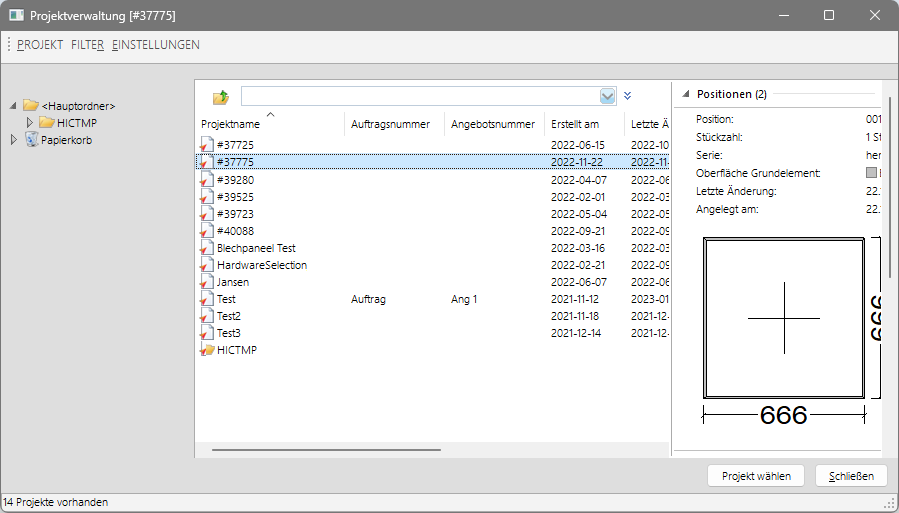
Wählen Sie das gewünschte Projekt aus (und ggf. die Positionen, wenn nicht alle importiert werden sollen) und klicken Sie auf Projekt wählen.
Danach öffnet HiCAD den Auswahldialog zum LogiKal-Positionen importieren.
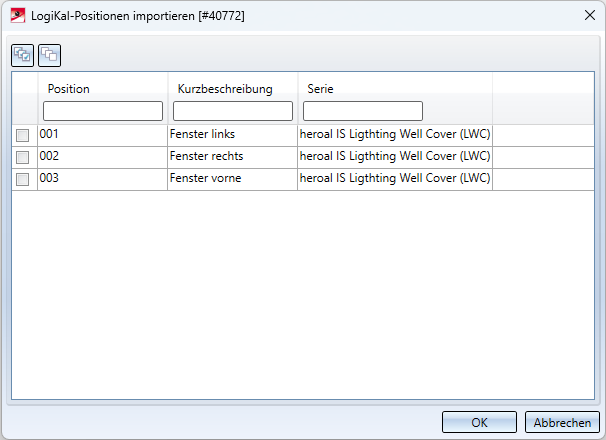
Wollen Sie aus einer längeren Liste nur bestimmte Positionen importieren, so empfiehlt es sich, eines der Stichwort-Suchfelder unter den Überschriften Position, Kurzbeschreibung und Serie zu nutzen.
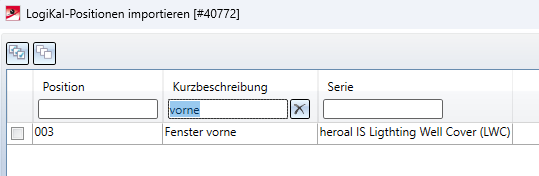
Die angezeigten Positionen werden daraufhin direkt dem eingegeben Stichwort angepasst.
Über die Icons  am Kopf des Dialogs lassen sich alle sichtbaren Positionen , d. h. ggf. nur die, welche der aktuellen Stichwortsuche entsprechend angezeigt werden, de-/ selektieren.
am Kopf des Dialogs lassen sich alle sichtbaren Positionen , d. h. ggf. nur die, welche der aktuellen Stichwortsuche entsprechend angezeigt werden, de-/ selektieren.
Nach Auswahl von Positionen Verlassen des Dialogs mit OK wird das Fenster der Einbauoptionen angezeigt.
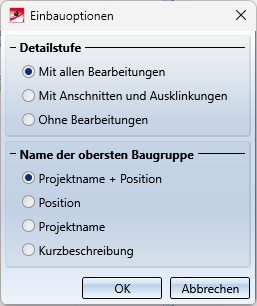
Wählen Sie die gewünschten Optionen und dann OK.
Die LogiKal-Daten zu allen Positionen des Projektes werden nun intern vorbereitet. Dies kann - je nach Größe und Anzahl der Positionen des Projektes - einen Moment dauern.
Der Import wird gestartet. Während der Imports wird eine Fortschrittsanzeige angezeigt.
Die importierten Positionen werden automatisch im Nullpunkt der Konstruktion platzier
Der Import kann durch Drücken der ESC-Taste abgebrochen werden. Der aktuell laufende Positionsimport wird noch abgeschlossen, bevor die abgebildete Abfrage erscheint:
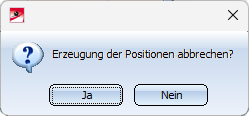
Mit Ja wird der Import abgebrochen.
Sind beim Import Fehler aufgetreten oder kann eine Position gar nicht importiert werden, dann wird ein Fehlerprotokoll angezeigt.
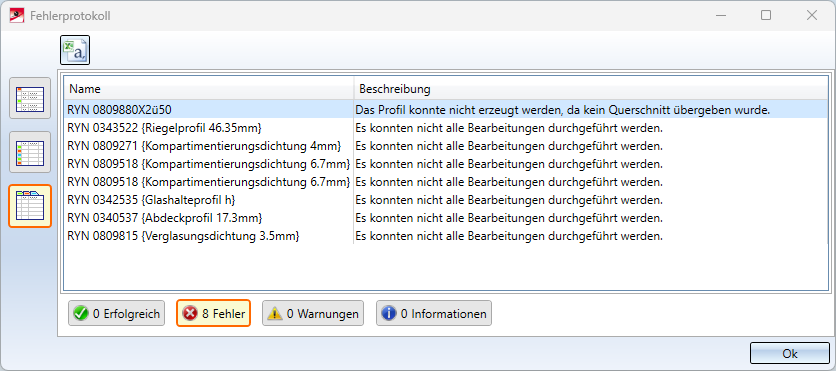

Export - LogiKal-Profile + Fassade an LogiKal übergeben
Mit dieser Funktion lassen sich in HiCAD bearbeitete LogiKal-Positionen wieder an LogiKal übergeben, beispielsweise wenn sie um weitere Gewerke, z. B. Stahlunterkonstruktionen, Blechverkleidungen und/ oder Anschlüsse an bauseits vorhandene Objekte ergänzt wurden.
Markieren Sie zunächst die LogiKal-Profile, die sie exportieren wollen. Sie beenden die Auswahl mit der mittleren Maustaste. Die Auswahl wird als XML-Datei gespeichert und kann so in Logikal importiert werden.
![]() Hinweis:
Hinweis:
Beachten Sie, dass dabei nur Gläser-Außenkonturen, keine Schichten mehrteiliger Gläser zurückübertragen werden. Nicht exportiert werden zusätzliche Teile oder Profile, die zuvor direkt als vollständige Position importiert wurden.
Der Hauptnutzen dieser Funktion ist, in HiCAD mit einem Raster zu arbeiten, dessen Komplexität in LogiKal so nicht möglich ist, und z. B. importierte LogiKal-Profile über Bearbeitungen mit anderen Teilen der Konstruktion zu verbinden, und die Profile zu LogiKal zurück zu exportieren, um dort wiederum Features für weiteres wie Stücklisten, Schnitt-Optimierung oder Export zu CNC zu nutzen.


